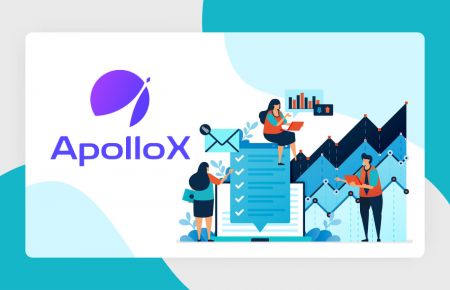Vérifier ApolloX - ApolloX Français
By
ApolloX Français
7273
0
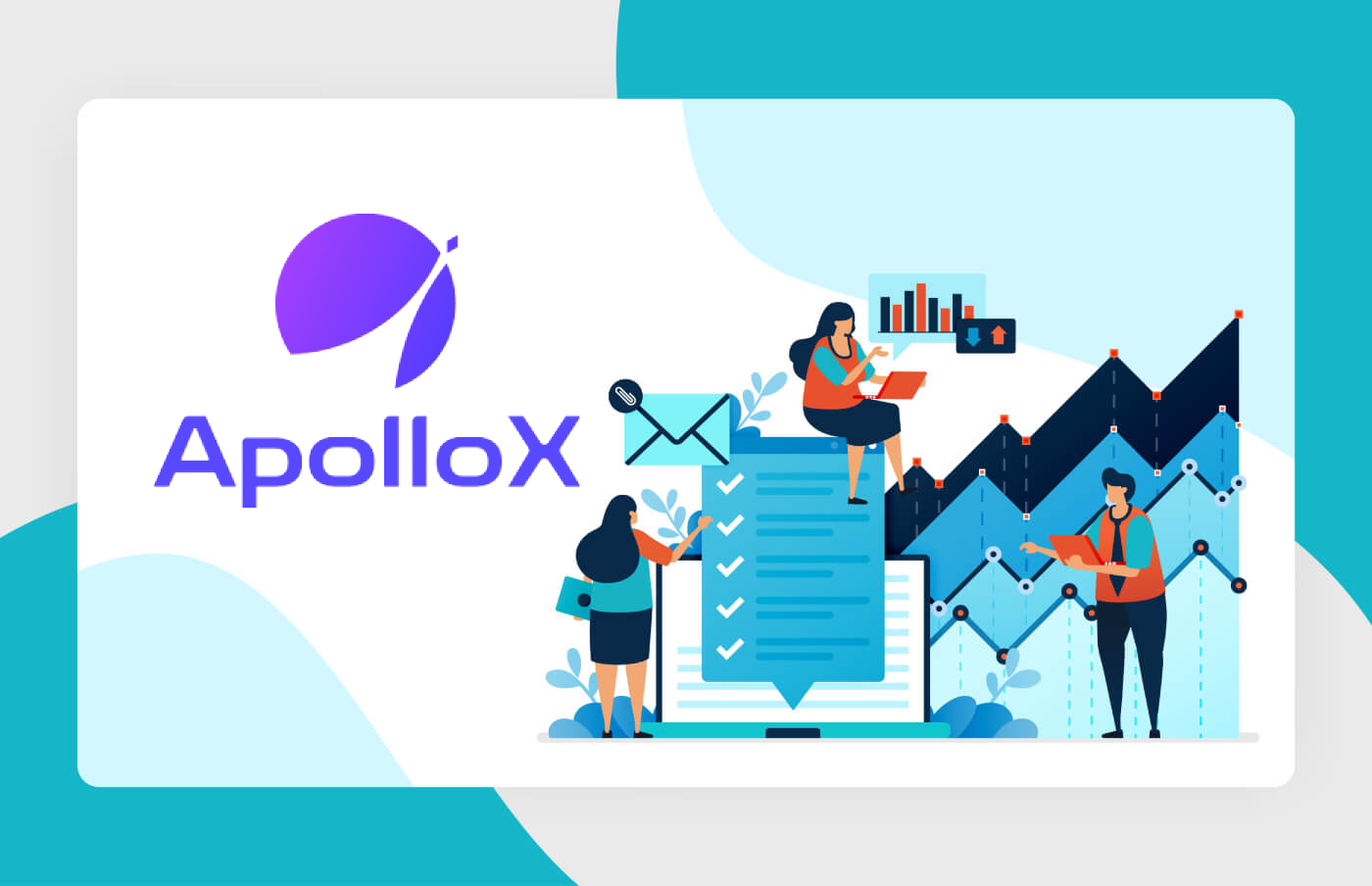
- Langue
-
English
-
العربيّة
-
简体中文
-
हिन्दी
-
Indonesia
-
Melayu
-
فارسی
-
اردو
-
বাংলা
-
ไทย
-
Tiếng Việt
-
Русский
-
한국어
-
日本語
-
Español
-
Português
-
Italiano
-
Deutsch
-
Türkçe
Comment activer l'authentification Google (PC)
1. Une fois connecté, sélectionnez [Sécurité]-[Authentification Google] et cliquez sur le bouton [Activé].
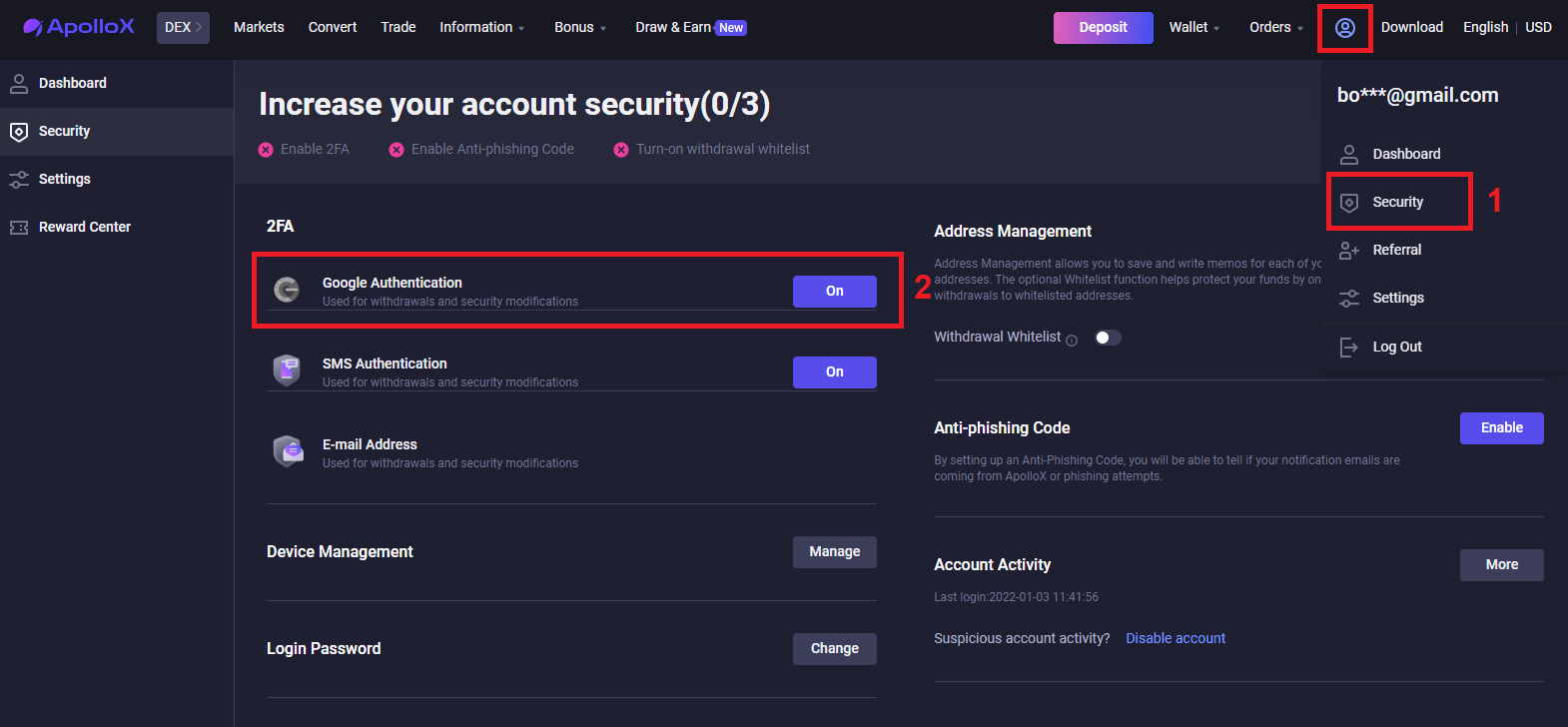
2. Suivez les instructions étape par étape et continuez.
Télécharger l'application
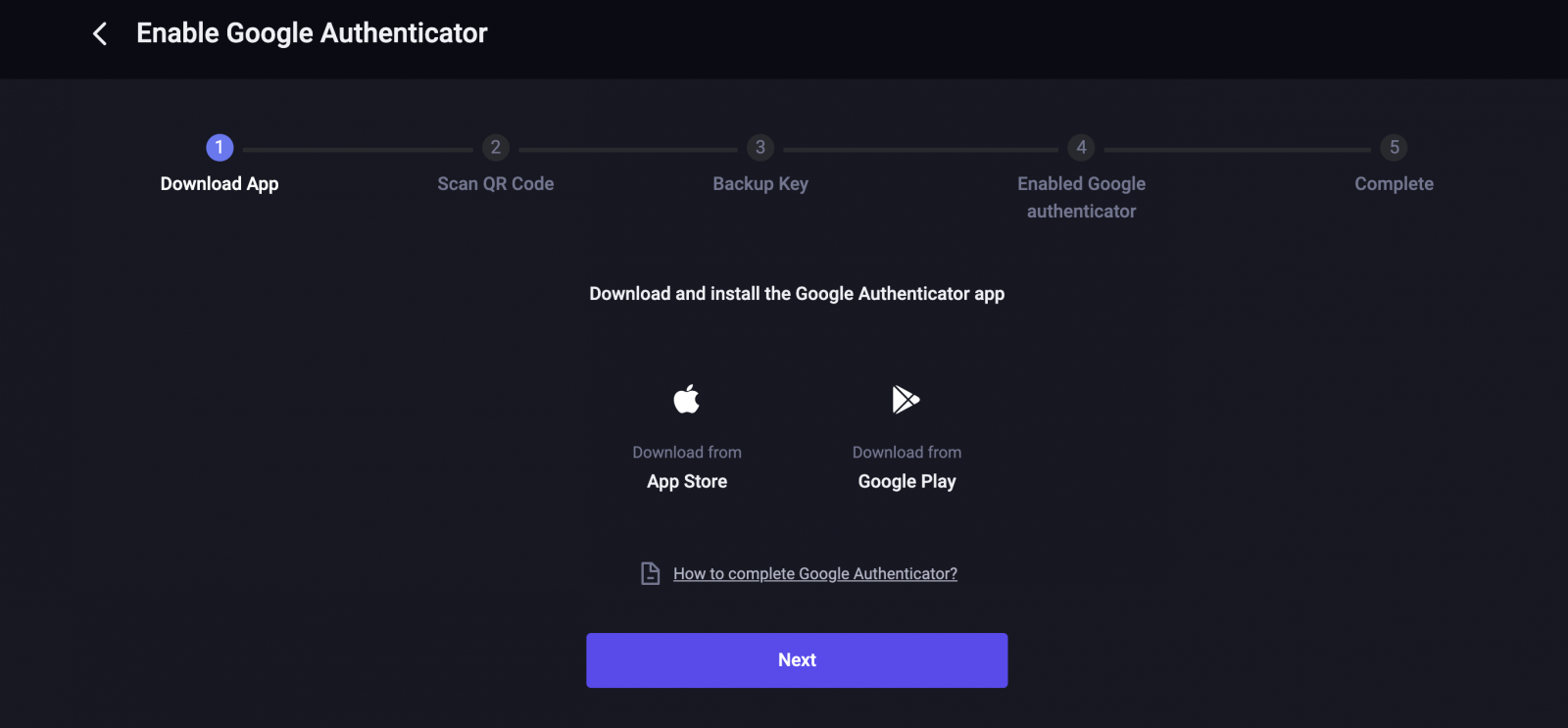
Scannez le code QR
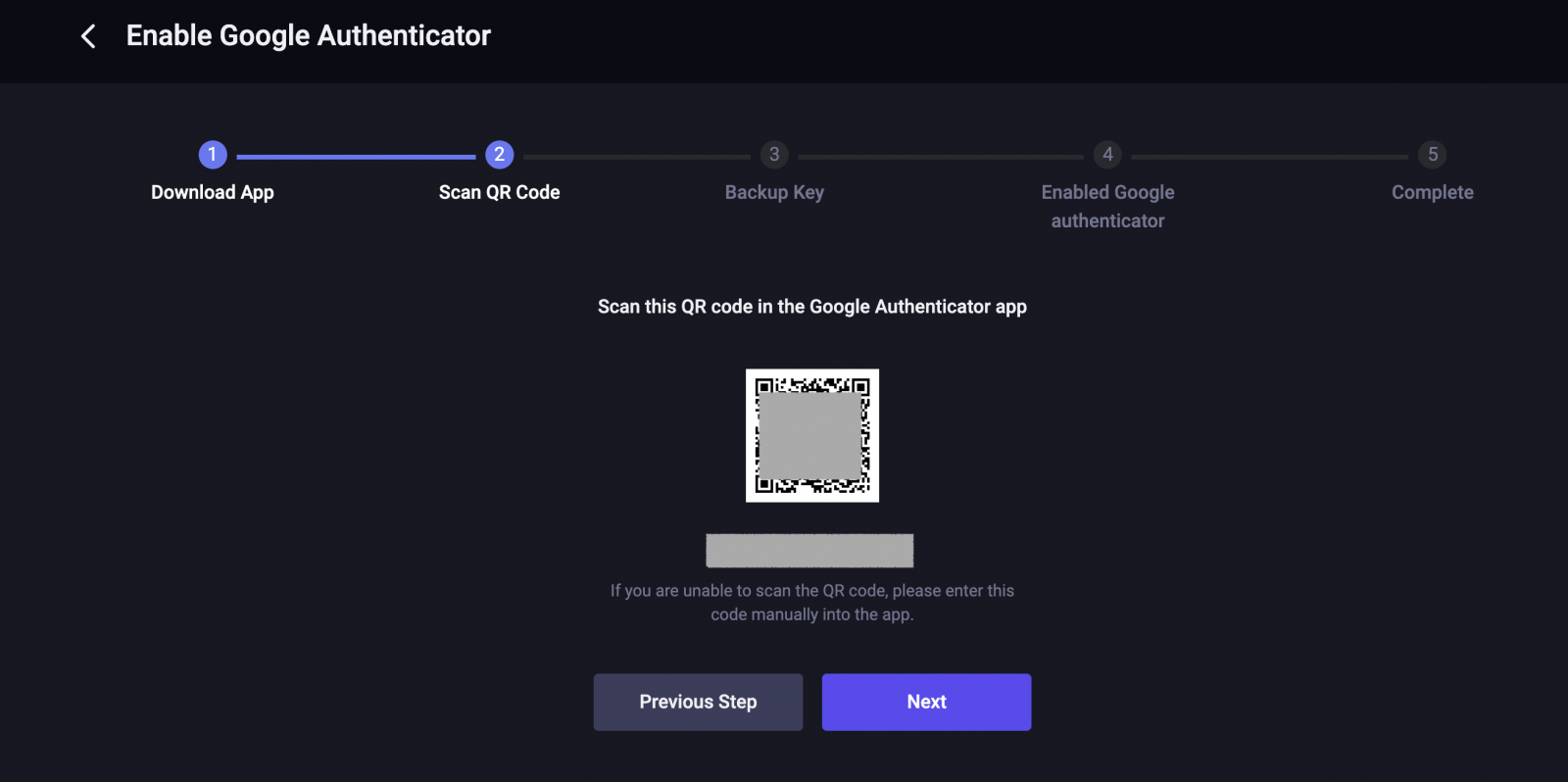
Clé de sauvegarde
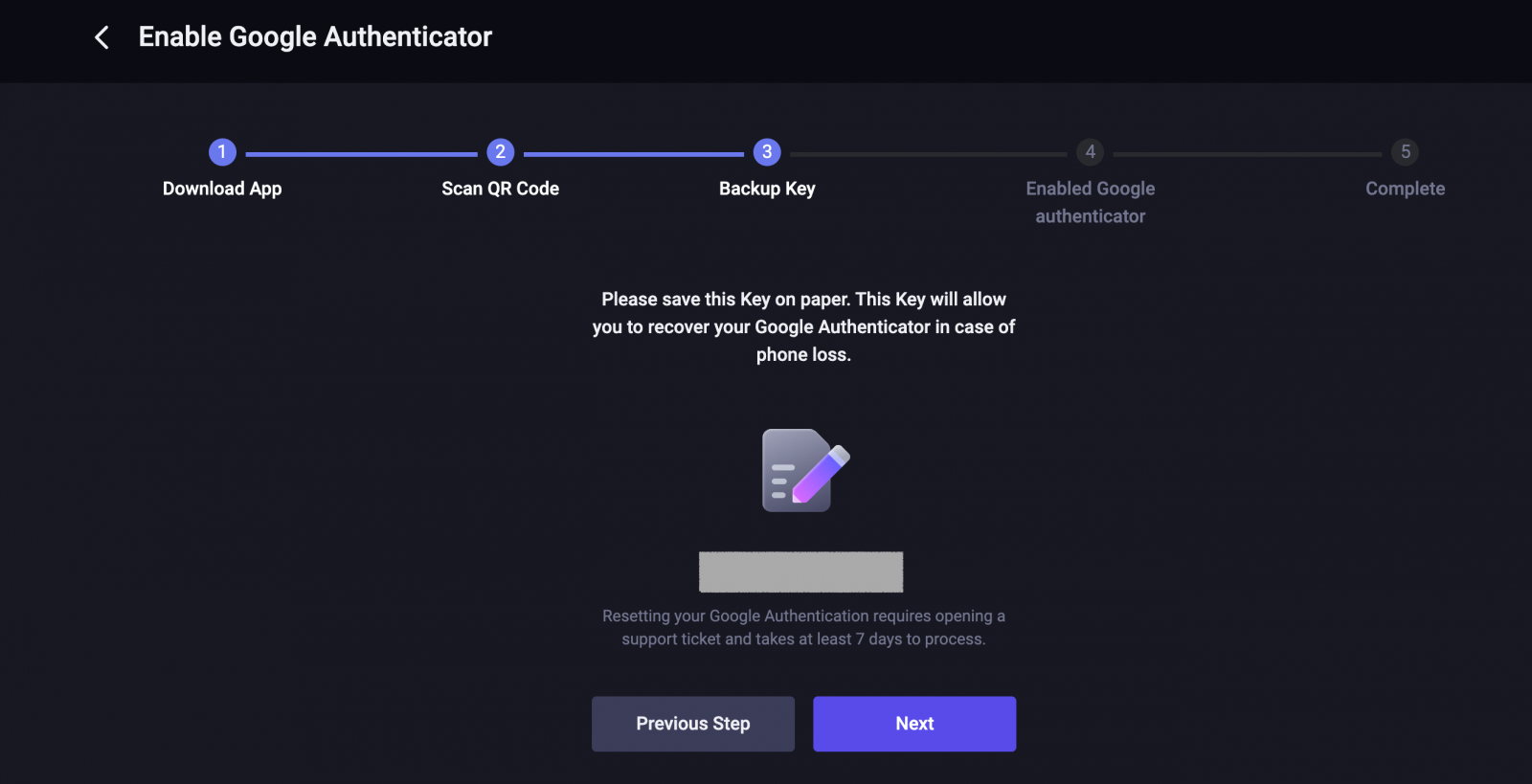
Activé Authentificateur Google
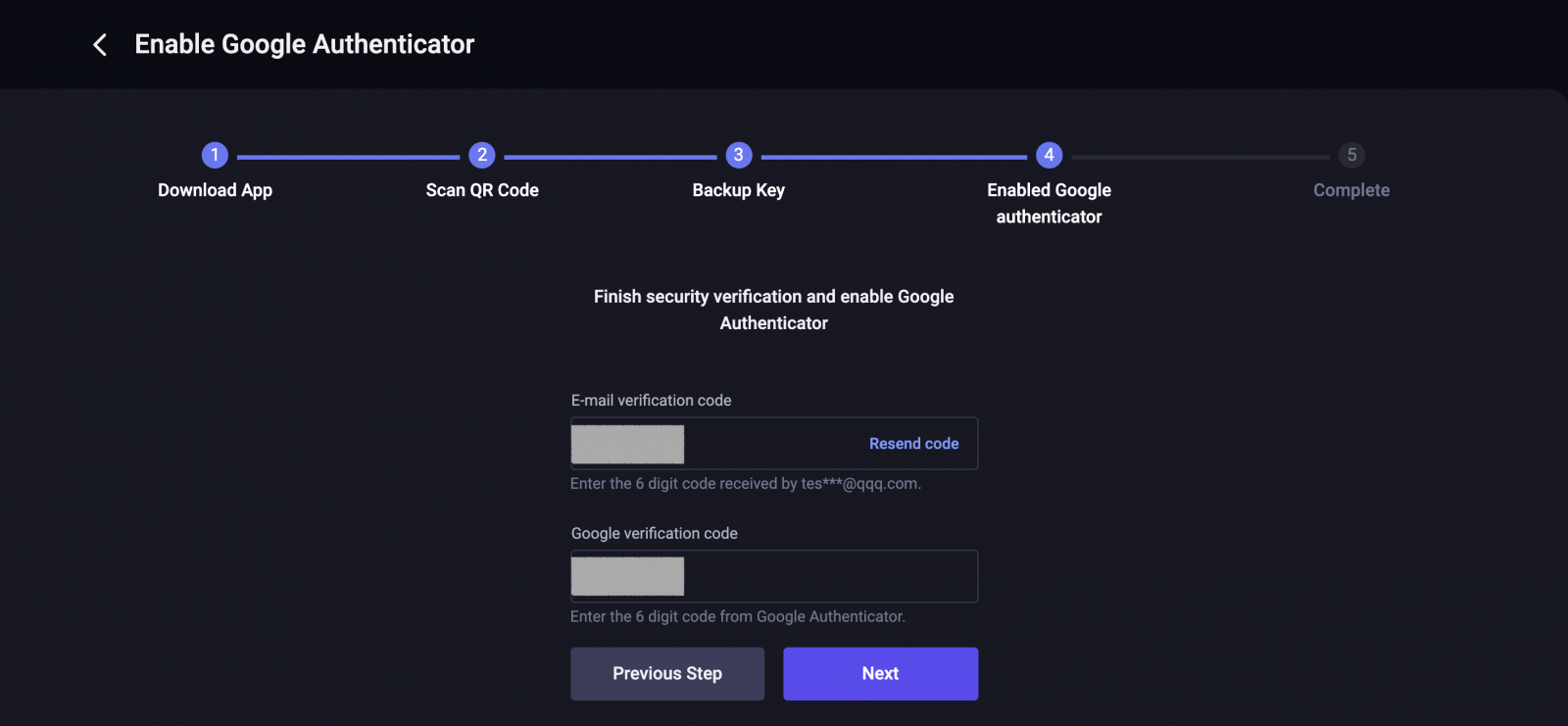
Terminé.
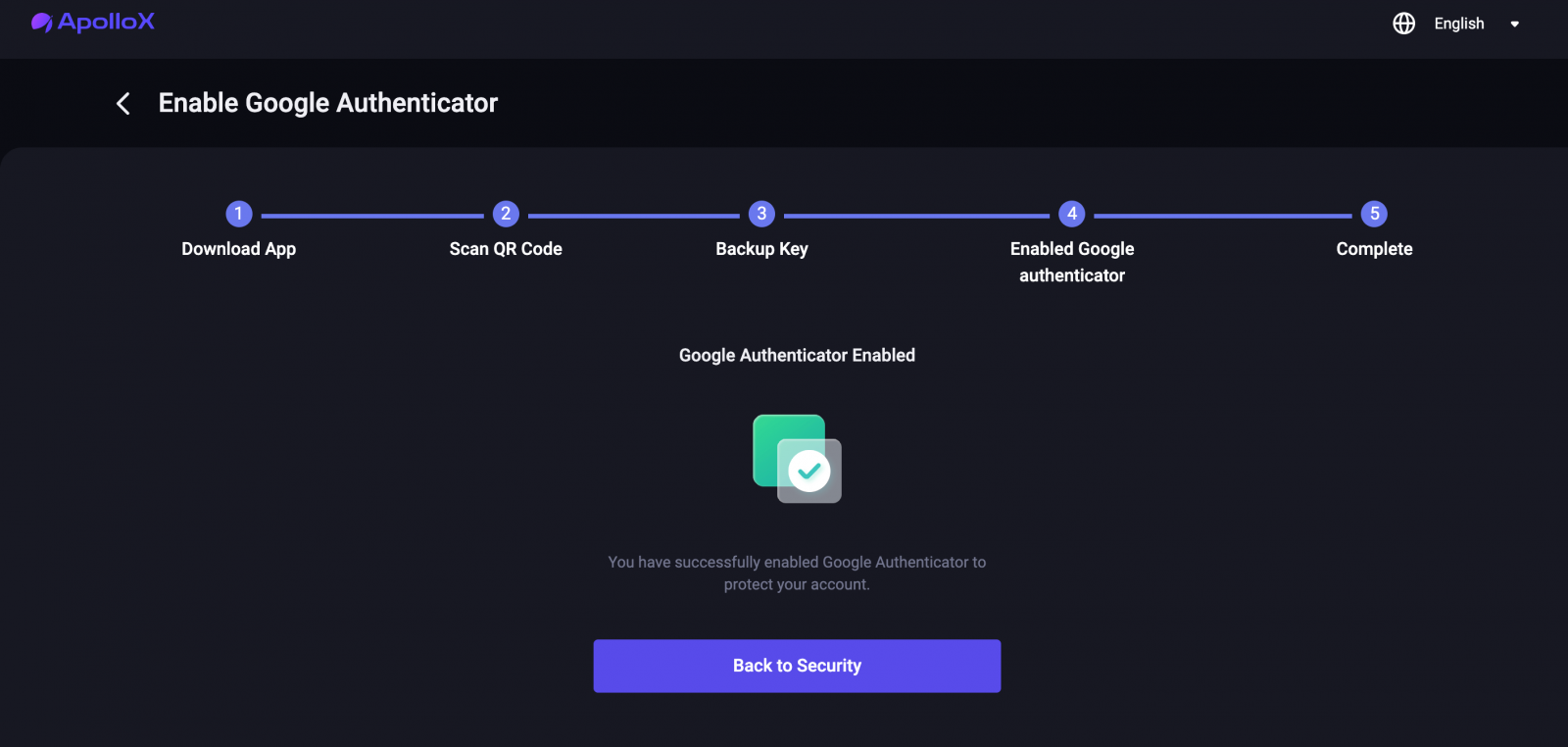
Comment activer l'authentification Google (APP)
1. Connectez-vous au compte ApolloX, cliquez sur l'icône "tableau de bord".
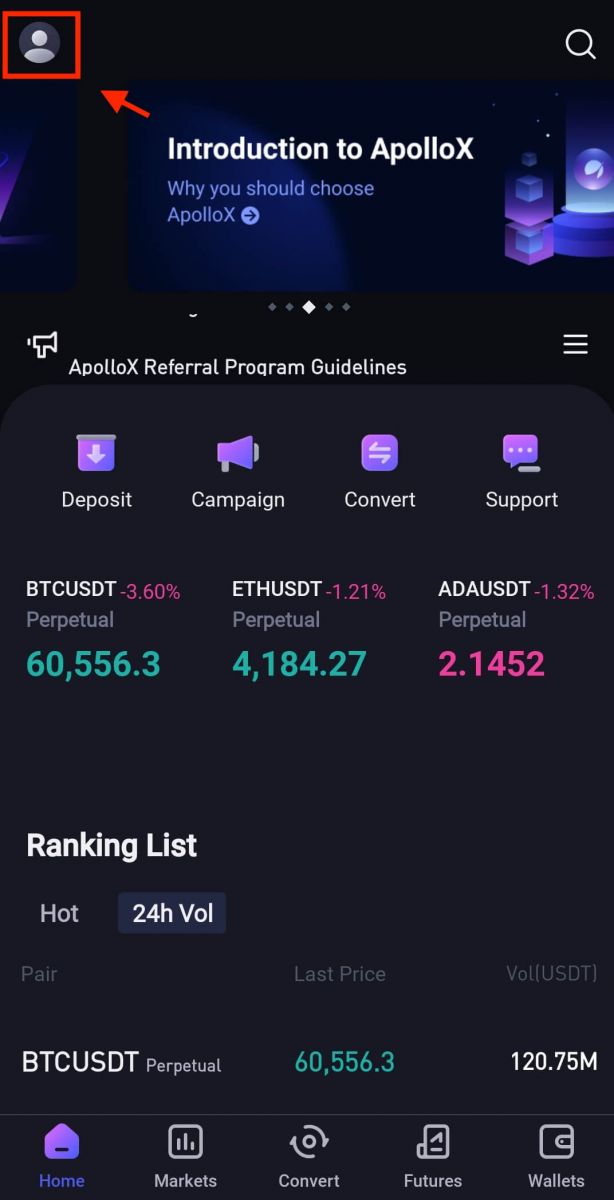
2. Sélectionnez [Sécurité]-[Google Authenticator].
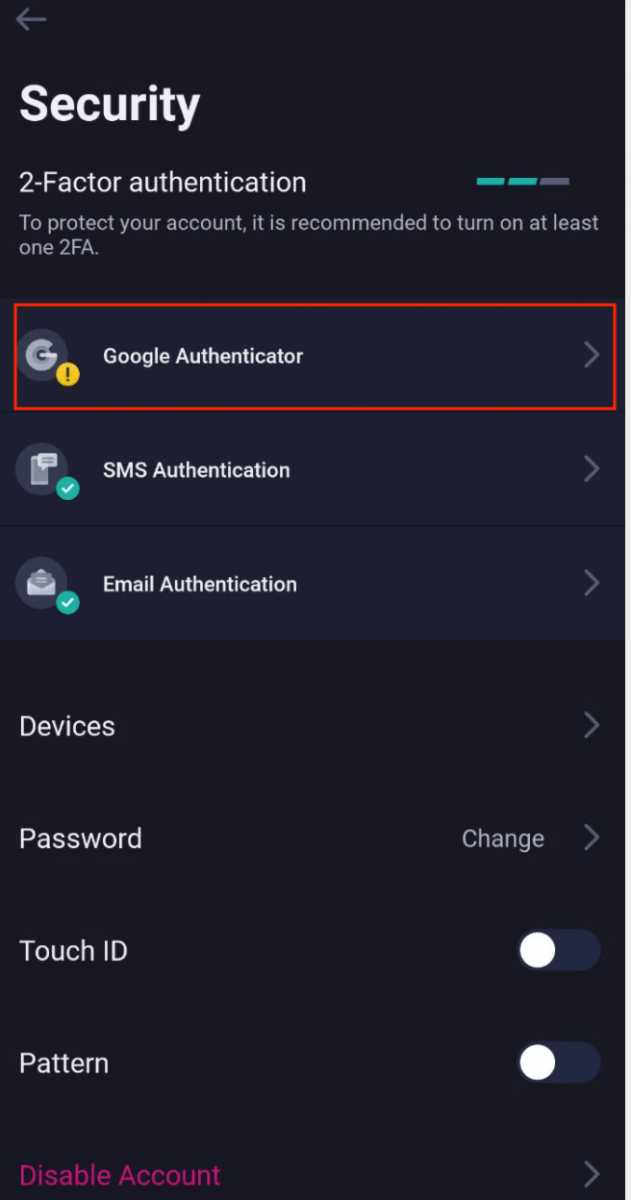
3. Comme illustré ci-dessous, cliquez sur le bouton pour procéder à la configuration d'un nouveau Google Authenticator.
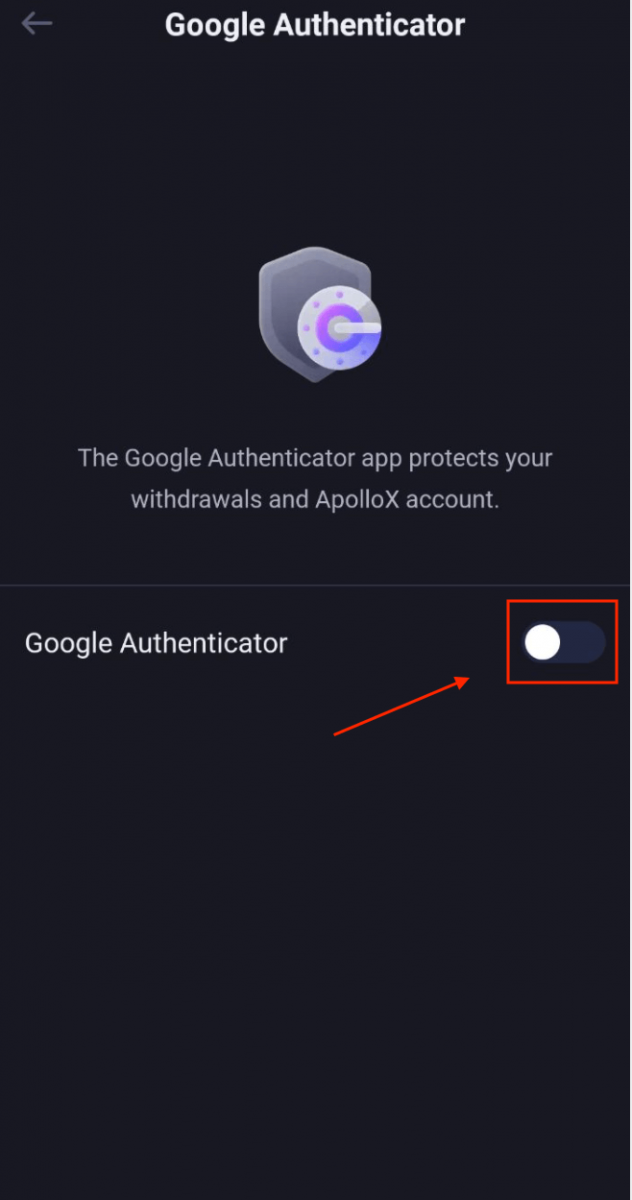
4. Téléchargez Google Authenticator sur votre téléphone si vous n'en avez pas ou cliquez sur l'icône "Suivant".
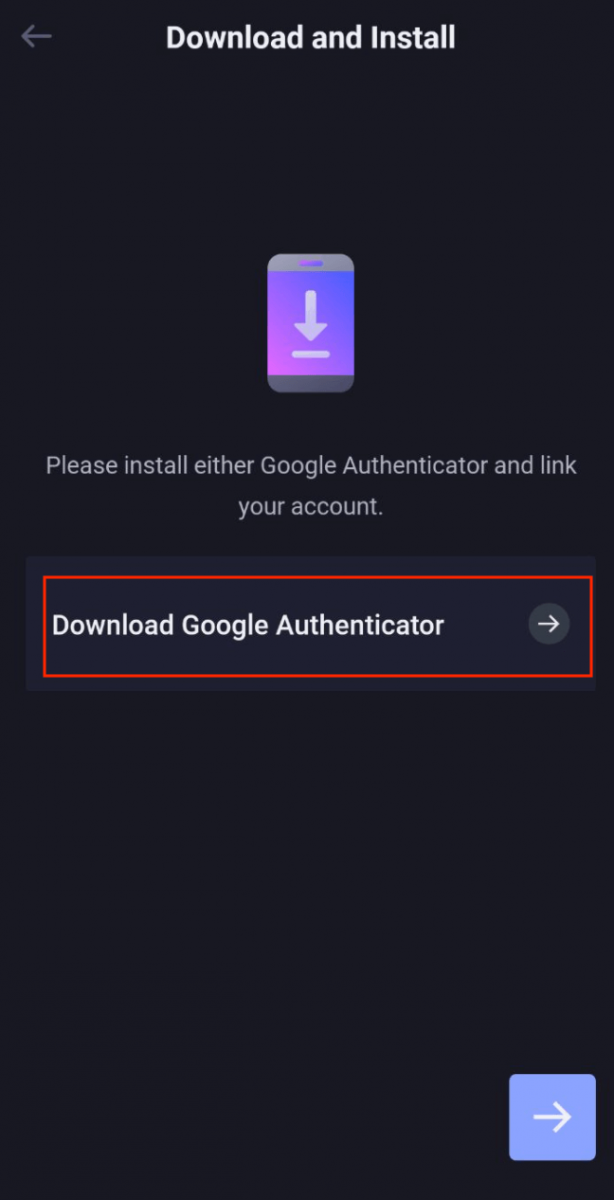
5. Suivez les instructions, copiez votre clé de sauvegarde et remplissez le code de vérification de sécurité tel que demandé pour terminer la configuration du nouveau Google Authenticator.
6. Terminé.
Code anti-hameçonnage ApolloX
Qu'est-ce qu'un code anti-hameçonnage?
Un code anti-hameçonnage est une chaîne de caractères que vous pouvez définir pour identifier les tentatives d'hameçonnage provenant de faux sites Web ou e-mails ApolloX. Une fois que vous avez configuré votre code anti-hameçonnage, il sera inclus dans chaque e-mail d'ApolloX.
ApolloX vous recommande de modifier régulièrement votre code anti-hameçonnage pour renforcer la sécurité de votre compte.
Activez votre code anti-hameçonnage
1. Connectez-vous au site Web officiel d'ApolloX, puis cliquez sur l'icône «Tableau de bord» et sélectionnez [ Sécurité ].
2. Accédez à la section "Code anti-hameçonnage" de la page "Sécurité" et cliquez sur [ Activer ].
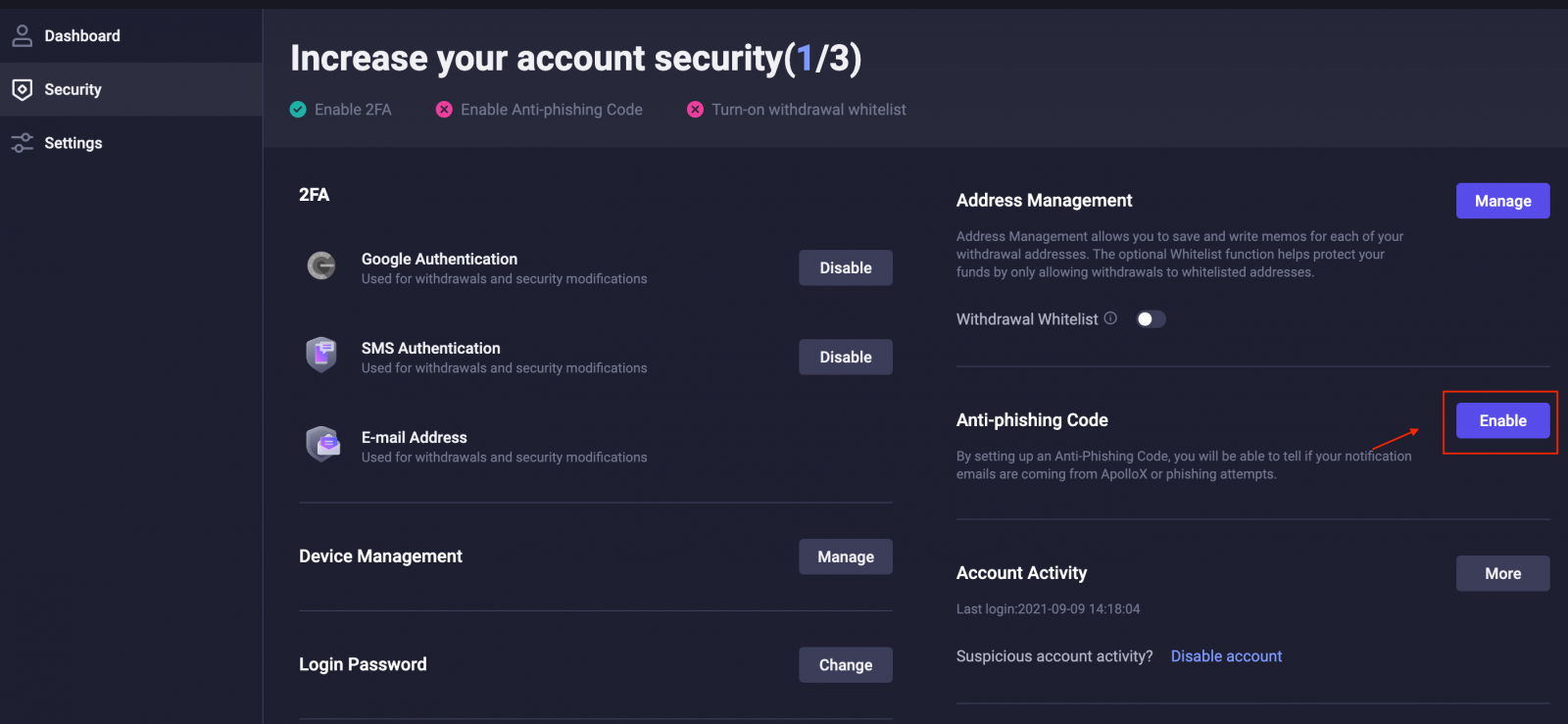
3. Cliquez sur [ Créer un code anti-hameçonnage ].
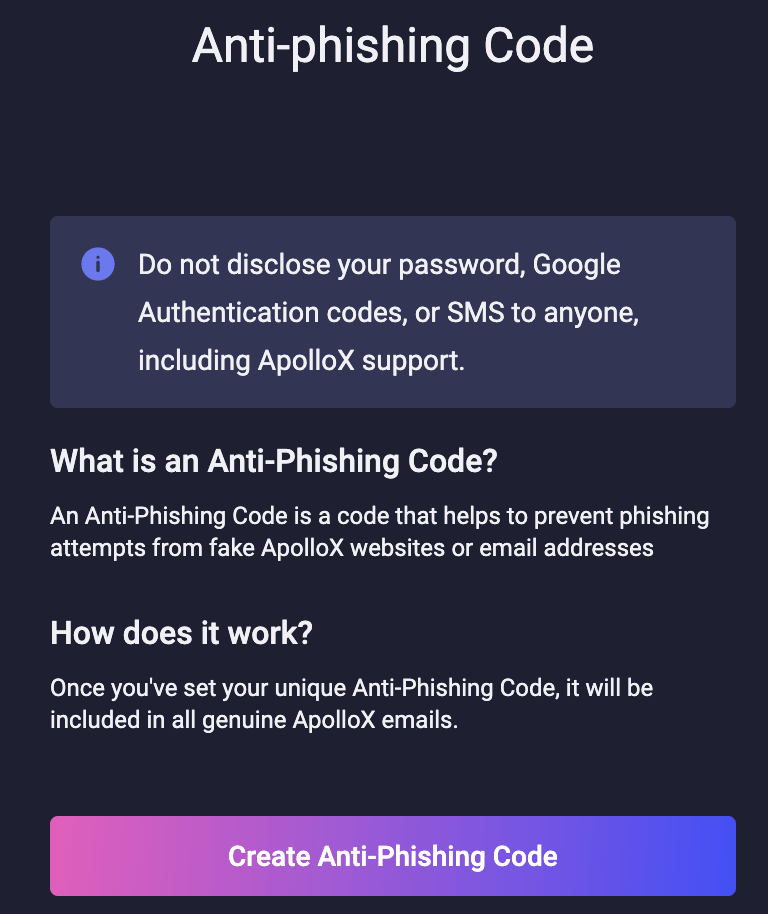
4. Saisissez le code anti-hameçonnage que vous souhaitez définir et cliquez sur [Envoyer].

5. Terminez la vérification de sécurité.
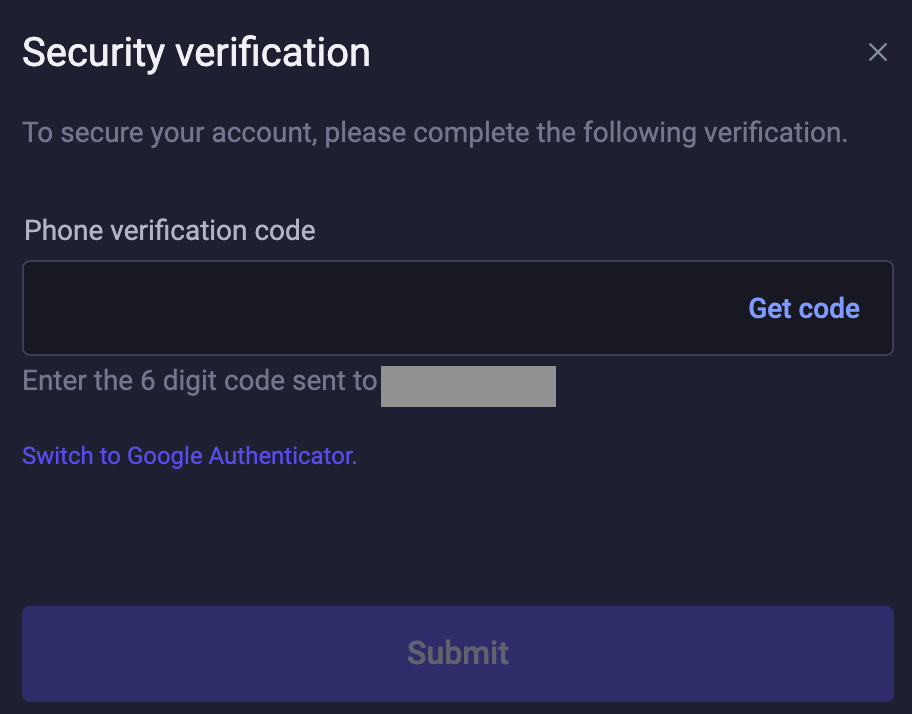
6. Une fois la vérification de sécurité terminée, vous pouvez revenir à la page «Sécurité» pour voir vos informations mises à jour.
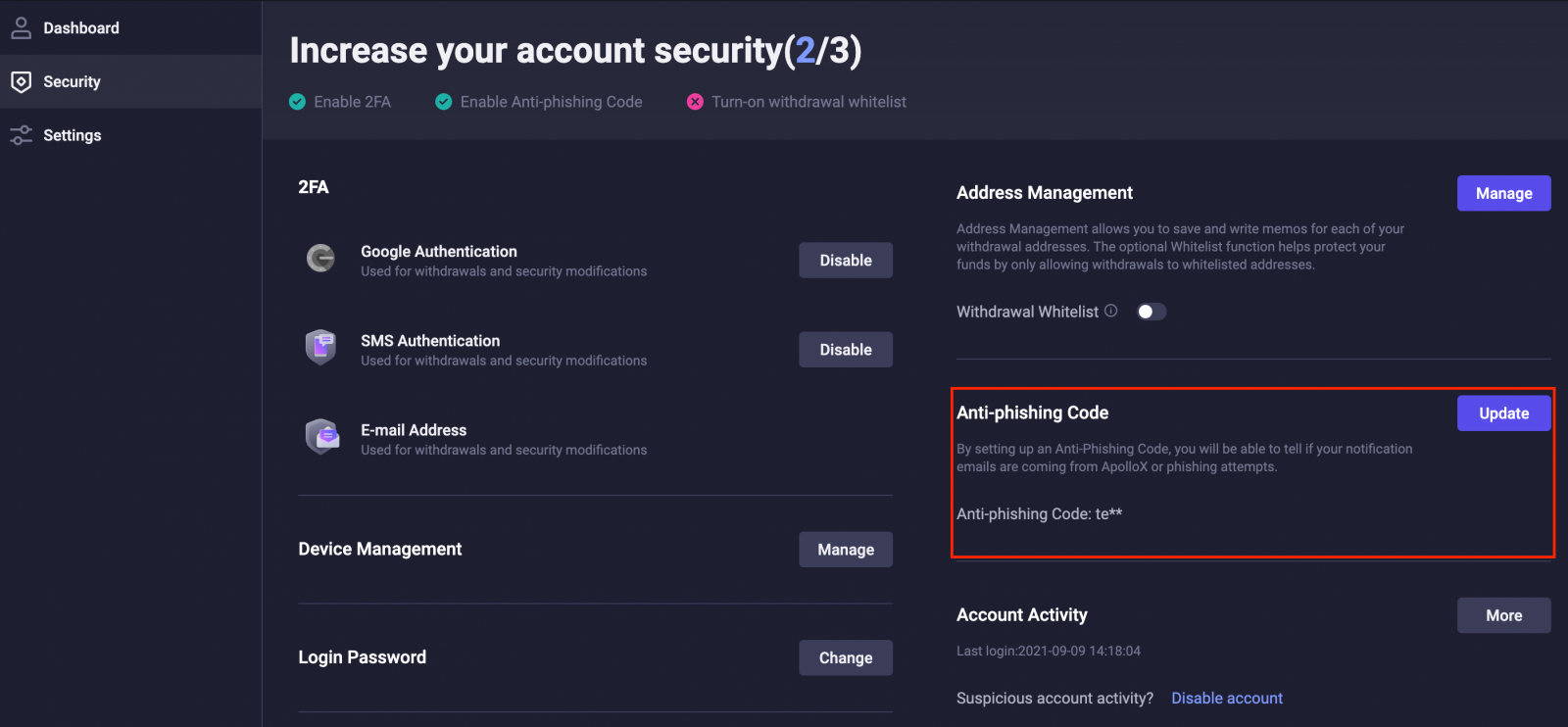
Mettez à jour votre code anti-hameçonnage
ApolloX vous recommande de modifier régulièrement votre code anti-hameçonnage pour renforcer la sécurité de votre compte.
1. Connectez-vous au site Web officiel d'ApolloX, puis cliquez sur l'icône «Tableau de bord» et sélectionnez [Sécurité].
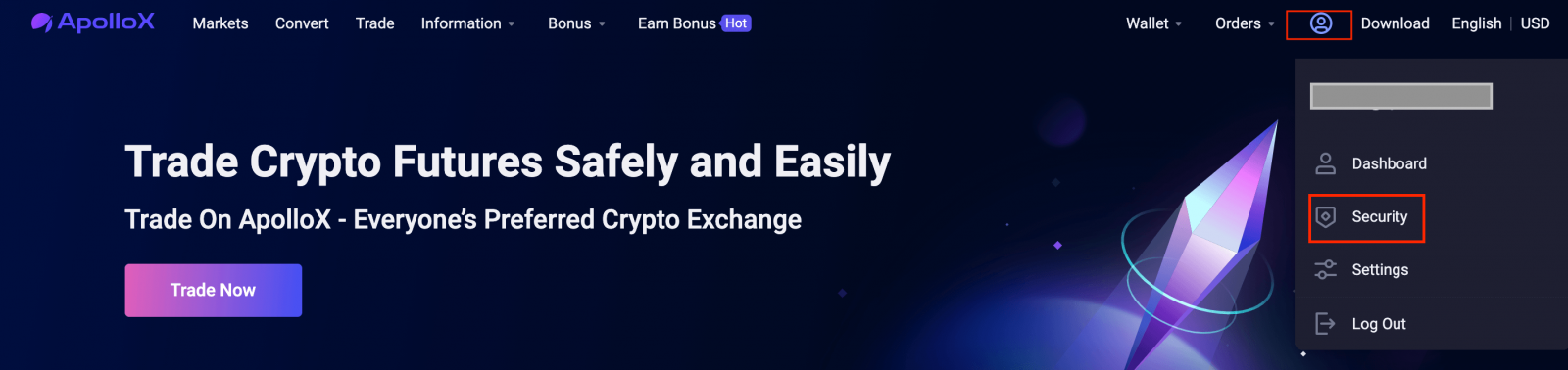
2. Accédez à la section "Code anti-hameçonnage" de la page "Sécurité" et cliquez sur [Mettre à jour].
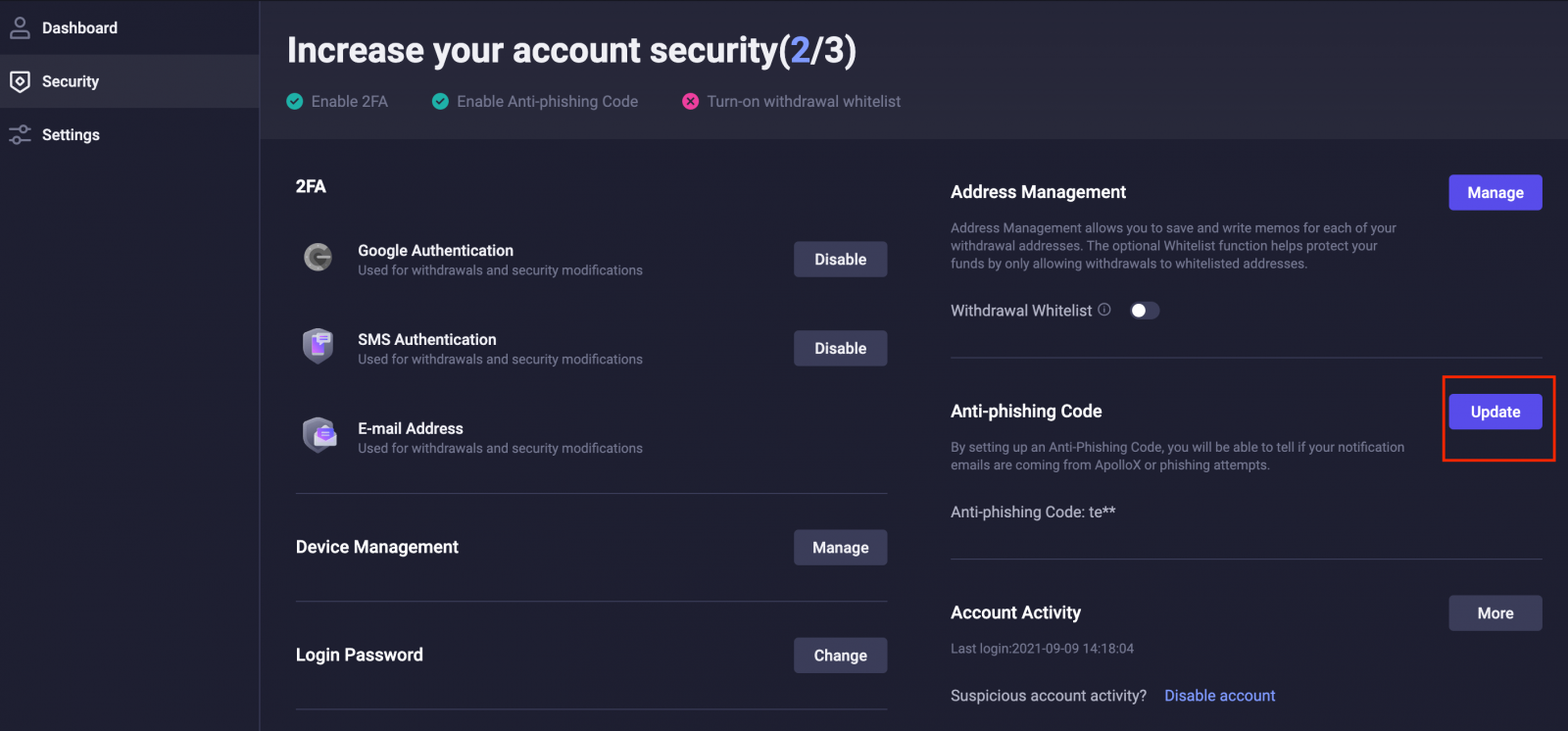
3. Cliquez sur [Modifier le code].
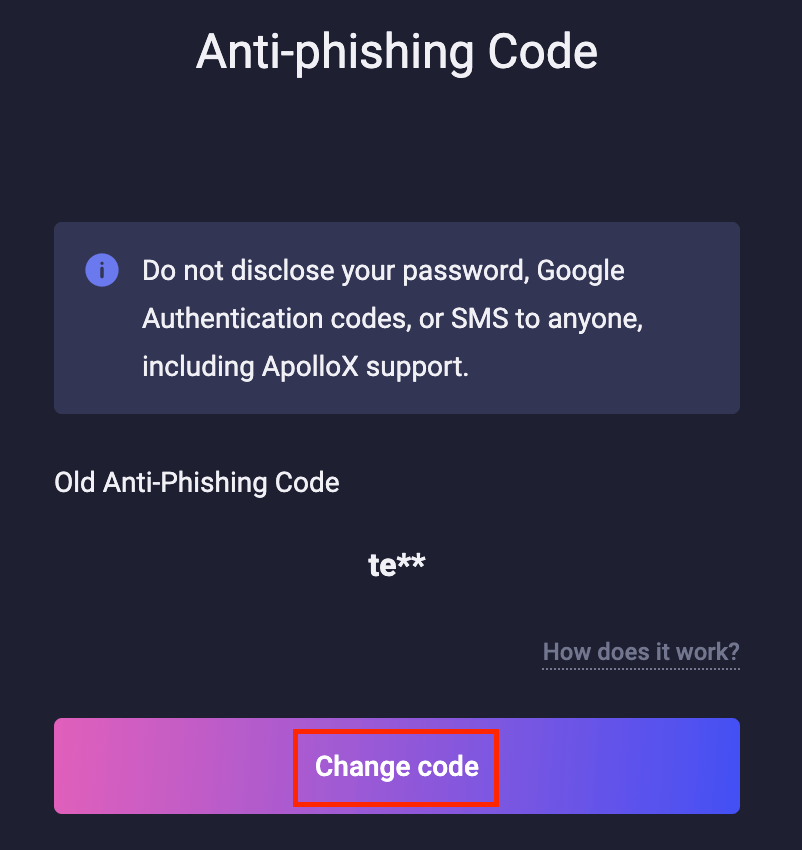
4. Saisissez votre nouveau code anti-hameçonnage et cliquez sur [Confirmer les modifications].

5. La mise à jour prendra effet une fois que vous aurez terminé la vérification de sécurité.
- Langue
-
English
-
العربيّة
-
简体中文
-
हिन्दी
-
Indonesia
-
Melayu
-
فارسی
-
اردو
-
বাংলা
-
ไทย
-
Tiếng Việt
-
Русский
-
한국어
-
日本語
-
Español
-
Português
-
Italiano
-
Deutsch
-
Türkçe
Tags
apollox vérifie l'identité
apollox vérifier le compte
apollox vérifie l'e-mail d'identité
apollox vérifier l'adresse
apollox vérifier l'e-mail du compte
apollox vérifier votre compte
vérifier sur apollox
apollox vérifier le numéro de téléphone
apollox vérifier le mode de paiement
apollox vérifier mon compte
apollox vérifie mon identifiant
apollox vérifie les informations personnelles
apollox vérifier le document
vérifier votre profil apollox
vérifier votre identité apollox
vérifier le profil dans apollox
vérifier mon compte apollox
vérifier le profil apollox
compte de vérification apollox
vérification compte apollox
vérification apollox
vérification dans apollox
compte kyc apollox
apollox vérifier le compte
vérification du compte apollox
vérification de l'identifiant apollox
vérification d'adresse apollox
vérifier mon identité sur apollox
vérification kyc apollox